可以将 管理控制台的用户卡功能用作仪表板来处理特定用户的已分配资源(例如,该用户的桌面)。
可以使用管理控制台的搜索功能来显示特定用户的用户卡。请参阅使用控制台的搜索功能,了解如何搜索用户。单击搜索结果中的用户时,将显示该用户的用户卡。
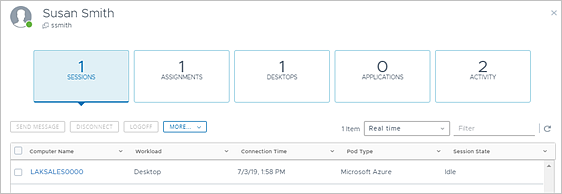
可以使用用户卡顶部的选项卡来处理环境中与该用户有关的项目。
| 用户卡选项卡 | 说明 |
|---|---|
| 会话 | 列出从所有连接到云的容器汇总的当前用户会话和历史用户会话。提供了可对所列会话执行的操作。有关这些操作的详细信息,请参阅可对会话执行的操作。 默认情况下,仅显示当前会话。
注: 由于默认情况下显示当前会话,因此,如果没有当前会话,“会话”选项卡将在顶部显示值 0。当您调整显示内容以显示历史数据时,此数字会更新为所选时段内的会话数量。
可以单击一个会话以打开其仪表板。从会话的仪表板中,您可以监控用户会话以进行故障排除。请参阅使用会话仪表板。 |
| 分配 | 列出用户的分配。
注: 不会在用户卡中列出 URL 重定向自定义分配。
注: 如果用户有权使用某个专用 VDI 桌面分配,但是尚未首次启动桌面,则该分配会显示在
分配选项卡上。但是,在用户首次启动桌面后,系统会从
分配选项卡的列表中将其移除,并在
桌面选项卡上显示它。
|
| 桌面 | 列出用户的:
注: 系统通过两种方法之一为用户分配 VDI 专用桌面:
在该选项卡上,您可以使用标准虚拟机 (VM) 操作按钮对桌面的底层虚拟机执行操作。 |
| 应用程序 | 列出用户的授权远程应用程序。 |
| 活动 | 显示选定时间段内的用户活动。 |
可对会话执行的操作
根据会话类型和管理员权限,可对所列会话执行的可用操作也会有所不同。
| 操作 | 说明 | VDI 桌面 | 基于会话的桌面 |
|---|---|---|---|
| 发送消息 | 向登录的用户发送消息。在发送后,将在用户的屏幕上显示该消息。 | 是 | 是 |
| 远程协助 | 启动远程协助会话。 | 是 | 是 |
| 重新启动 | 重新启动虚拟机。 | 是 | |
| 断开连接 | 断开连接会话。 | 是 | 是 |
| 注销 | 从会话中注销用户。 | 是 | 是 |
| 重置 | 重置虚拟机。 | 是 |
使用会话仪表板
当单击在用户卡的“会话”选项卡上列出的某个活动会话时,将显示该会话的仪表板。此仪表板具有“详细信息”和“进程”选项卡。
- “详细信息”选项卡
-
“详细信息”选项卡提供了有关各种会话相关详细信息的数据,可用于监控最终用户的会话以进行故障排除,如 CPU 使用率、内存使用情况、网络延迟、磁盘性能,等等。滚动查看仪表板,并使用
更少和
更多链接更改在屏幕上显示的详细信息数量。
注: RDP 协议具有有限的衡量指标。如果活动会话使用 RDP 协议,则可用的衡量指标比支持的其他协议要少。
以下屏幕截图显示了会话仪表板中可用的部分数据类型和操作的示例。
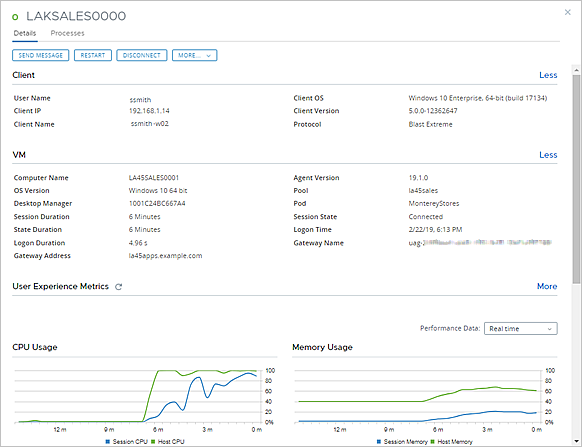
“详细信息”选项卡的“用户体验衡量指标”区域显示了性能数据,并提供了超级管理员和技术支持部门管理员可用来对会话中的问题进行故障排除的操作。
- 进程
- “进程”选项卡列出了在会话中运行的进程和应用程序,并提供了 结束任务按钮以用于结束出现问题的进程或应用程序。
桌面或场虚拟机中未安装技术支持功能时
如果 VDI 桌面虚拟机或场的 RDSH 虚拟机基于未安装技术支持功能的映像,在为连接到该虚拟机的会话打开仪表板时,将显示信息警示。

在这种情况下,不会报告虚拟机的数据。由于常用数据不可用,因此在这些会话期间,某些仪表板区域显示为空白,例如:
- 有关客户端和虚拟机的大部分数据不可用。
- 用户体验衡量指标和图表为空白。
- “进程”选项卡为空白。
- “刷新”图标无法单击。
- 未显示某些操作按钮(如结束任务按钮)。